
检查已发送和已接收文档的状态和日志
可以检查已发送和已接收文档的状态和通信日志。
 |
在使用“个人认证管理”时,可以限制用户对<状态确认>屏幕上其他用户的作业执行操作。<限制访问其他用户的作业> |
检查已发送文档的状态
1
按<状态确认>。
2
按<发送>  <作业状态>。
<作业状态>。
 <作业状态>。
<作业状态>。要仅显示传真文档,从屏幕右上方的下拉列表选择<传真>。
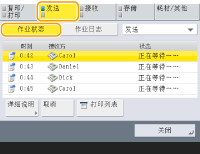
3
检查状态。
选择文档并按<详细说明>可以检查接收方和页数等详细信息。
选择文件并按<取消>可以取消发送。但无法同时删除多项作业或一次性取消多项作业。请逐一选择并取消各个作业。
 |
按<详细说明>  <重新发送>可以重新发送发送失败的文档。要指定其他接收方,按<更改接收方>。对于指定了多个接收方且使用相同发送方法的文档,按<多路发送列表>,选择一个接收方,然后按<重新发送>或<更改接收方>。 <重新发送>可以重新发送发送失败的文档。要指定其他接收方,按<更改接收方>。对于指定了多个接收方且使用相同发送方法的文档,按<多路发送列表>,选择一个接收方,然后按<重新发送>或<更改接收方>。将<删除失败的发送作业>设置为<关闭>(<删除失败的发送作业>)时,可以重新发送文档。请注意,无法重新发送已使用“直接发送”/“手动发送”/“PC传真”发送的文档。 可以更改设置为在指定时间发送的文档的接收方,以及发送失败的文档的接收方。请注意,正在发送的文档指定了多个接收方时或输入新接收方受到限制时,无法更改接收方(限制可用接收方)。 对于因发送错误而取消的作业或者在“延时发送”模式下等待发送的作业,可以更改其接收方。 既不能同时更改多个接收方,也不能同时更改某个组中的多个接收方。 |
检查已接收文档的状态
1
按<状态确认>。
2
按<接收>  <作业状态>。
<作业状态>。
 <作业状态>。
<作业状态>。要仅显示传真文档,从屏幕右上方的下拉列表选择<传真>。
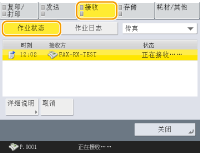
3
检查状态。
选择文档并按<详细说明>可以检查接收方名称和页数等详细信息。
选择文件并按<取消>可以取消接收。但无法同时删除多项作业或一次性取消多项作业。请逐一选择并取消各个作业。
若 POP 服务器已接收到互联网传真,按<检查互联网传真接收>时将开始执行接收操作。从屏幕右上角下拉列表中选择<转发>可以显示<检查互联网传真接收>。
注释 |
要使用<检查互联网传真接收>,请在<通信设置>中将<POP>设置为<打开>使机器能够通过 POP 接收互联网传真。设置电子邮件/互联网传真通信 在以下情况下,可以自动接收互联网传真。设置电子邮件/互联网传真通信 <通信设置>中的<POP间隔>设置为除“0”以外的数值。 不通过服务器直接使用 SMTP 接收互联网传真。 |
检查文档是否已成功发送或接收
1
按<状态确认>。
2
按<发送>或<接收>  <作业日志>。
<作业日志>。
 <作业日志>。
<作业日志>。要仅显示传真文档,从屏幕右上方的下拉列表选择<传真>。
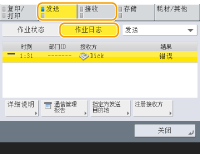
3
检查文档是否已成功发送或接收。
<完成>显示在<结果>列的条件是文档成功发送或接收。如果显示<错误>,表示文档发送或接收因操作被取消或存在某些错误而失败。
选择文档并按<详细说明>可以检查有关文档的详细信息。信息的<错误代码>列中的三位数编号表示错误代码。可以根据错误代码检查错误的原因和解决方法。 每种错误代码的对策
按<通信管理报告>或<传真通信管理报告>可以打印屏幕上显示的已发送和已接收文档的日志列表。
提示 |
从发送历史注册地址可以在<状态确认>屏幕上通过发送历史将地址注册到地址簿或单触按钮。该方法不用直接输入传真号码,同时还可以避免因为输入错误传真号码而将传真发送到错误号码。 |